
King Composer là gì? Hướng dẫn sử dụng chi tiết
Nếu bạn đang tìm kiếm một plugin xây dựng trang web chuyên nghiệp cho WordPress, thì King Composer có thể là một lựa chọn tuyệt vời cho bạn. King Composer là một plugin có nhiều tính năng tiên tiến, cho phép bạn tạo nội dung trang web một cách dễ dàng, nhanh chóng và linh hoạt, bằng cách kéo và thả các phần tử, chỉnh sửa CSS, xem trước trên các thiết bị khác nhau và nhiều hơn nữa. King Composer có hai phiên bản: Basic (miễn phí) và Pro (có phí), để bạn có thể lựa chọn theo nhu cầu và ngân sách của mình. Trong bài viết này, chúng tôi sẽ giới thiệu về King Composer và hướng dẫn bạn cách sử dụng nó để tạo ra những trang web tuyệt vời với WordPress.

Cách cài đặt và kích hoạt King Composer
Để sử dụng King Composer, bạn cần cài đặt và kích hoạt plugin này trong bảng quản trị WordPress của bạn. Bạn có thể tải plugin này miễn phí từ trang web chính thức của nó tại đây https://kingcomposer.com/, hoặc từ kho plugin của WordPress tại đây: https://wordpress.org/plugins/kingcomposer/. Sau khi tải về, bạn chỉ cần upload và kích hoạt plugin như bình thường.
Sau khi kích hoạt plugin, bạn cần chọn post-type mà bạn muốn sử dụng King Composer. Bạn có thể làm điều này bằng cách vào Settings > KingComposer > Supported Content Types, và tích vào các post-type mong muốn. Bạn có thể chọn các post-type mặc định của WordPress như page, post, hoặc các post-type do theme hoặc plugin khác tạo ra.
Nếu bạn muốn sử dụng phiên bản Pro của King Composer, bạn cần mua bản quyền và nhập mã vào Settings > KingComposer > License. Sau đó, bạn sẽ được kích hoạt tính năng Live Editor ở chế độ Front-End, cho phép bạn xem trước và chỉnh sửa nội dung trang web trực tiếp trên giao diện website của bạn.
Cách sử dụng King Composer để tạo nội dung trang web
King Composer cho phép bạn xây dựng trang web ở hai chế độ: Back-End và Front-End. Chế độ Back-End là chế độ mặc định của phiên bản Basic, cho phép bạn xây dựng trang web trong bảng quản trị WordPress. Chế độ Front-End là chế độ mở rộng của phiên bản Pro, cho phép bạn xây dựng trang web trên giao diện website của bạn.
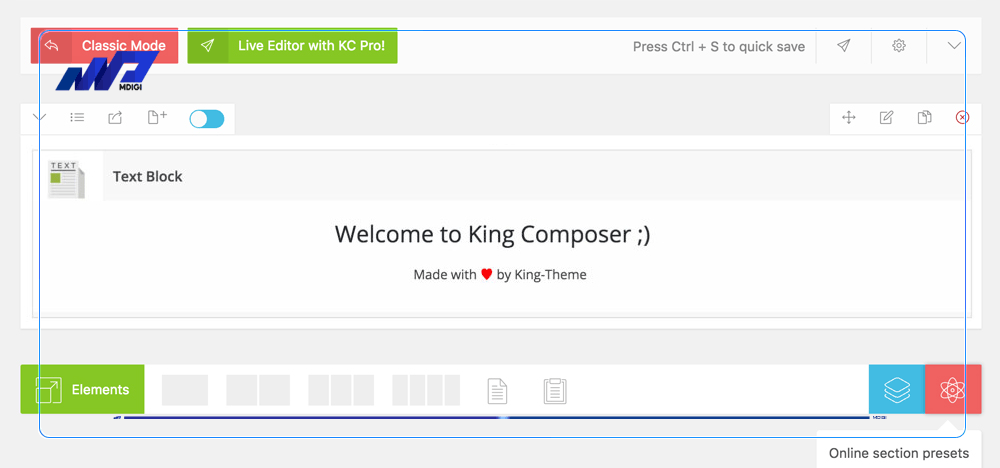
Để sử dụng King Composer để tạo nội dung trang web, bạn cần làm theo các bước sau:
Bước 1: Tạo một trang mới hoặc chỉnh sửa một trang hiện có trong WordPress.
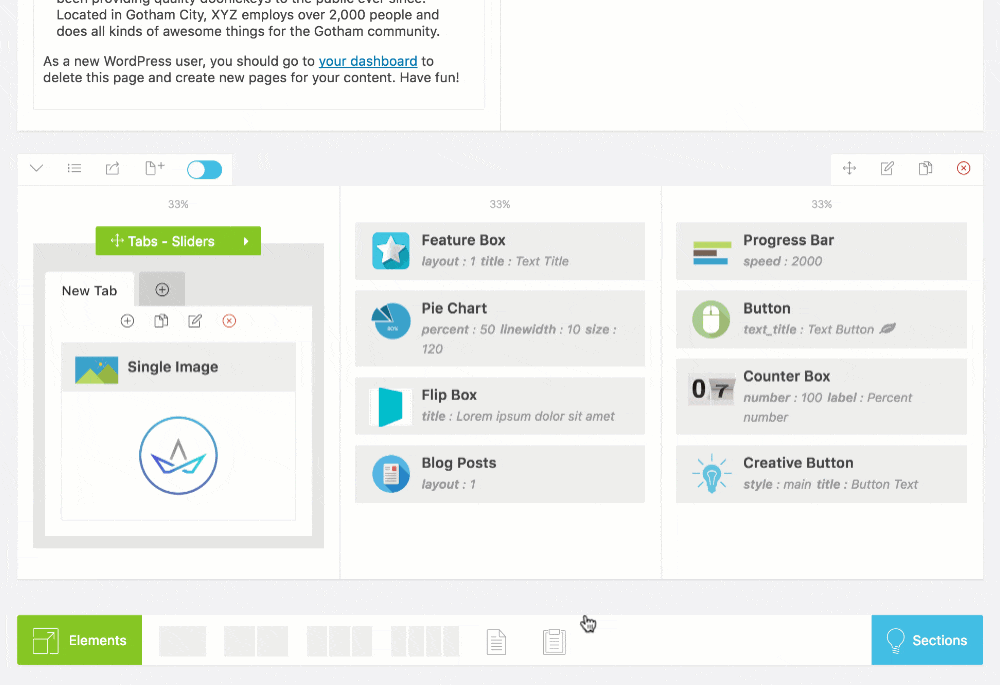
Bước 2: Chọn chế độ Back-End hoặc Front-End để xây dựng trang web. Bạn có thể chuyển đổi giữa hai chế độ bất kỳ lúc nào.
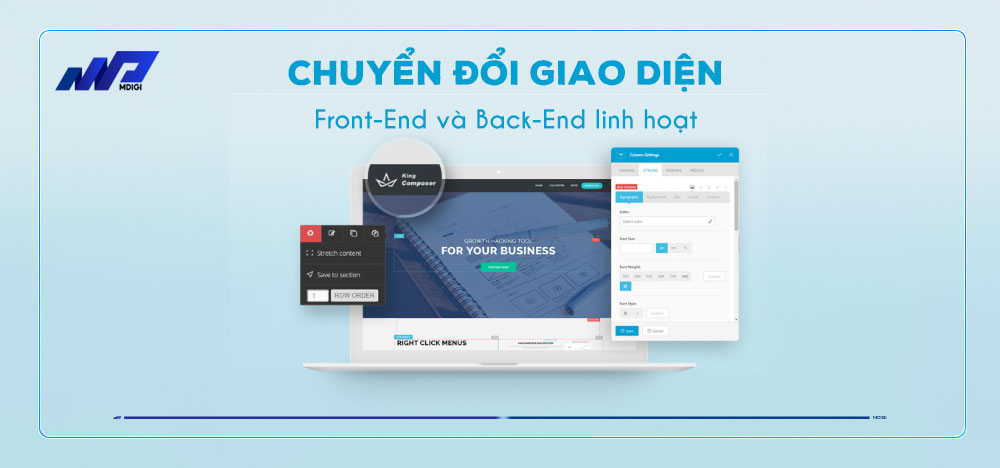
Bước 3: Sử dụng các phần tử có sẵn trong thư viện của King Composer hoặc tạo phần tử mới. King Composer cung cấp cho bạn nhiều phần tử khác nhau, như text, image, button, icon, row, column, v.v. Bạn có thể kéo và thả các phần tử vào vị trí mong muốn trên trang web, hoặc nhấn vào nút Add Element để chọn phần tử từ thư viện. Bạn cũng có thể tạo phần tử mới bằng cách sử dụng shortcode của WordPress hoặc của các plugin khác.
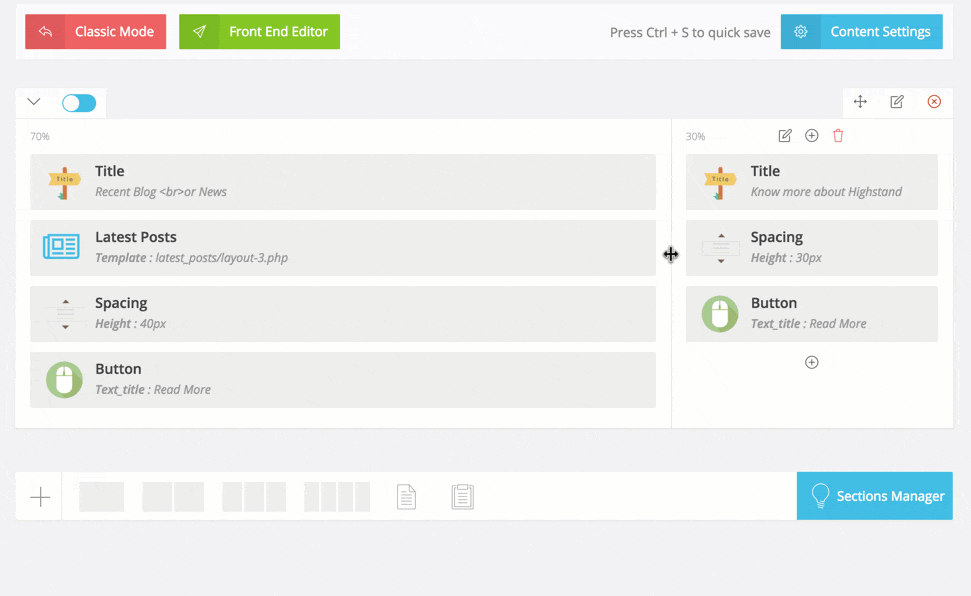
Bước 4: Chỉnh sửa thuộc tính, nội dung và CSS của các phần tử theo ý thích. Bạn có thể nhấn vào nút Edit để mở bảng cài đặt của mỗi phần tử. Bảng cài đặt có ba tab: General, Styling và Attributes. Tab General cho phép bạn thay đổi nội dung và các thuộc tính cơ bản của phần tử, như tiêu đề, mô tả, liên kết, v.v. Tab Styling cho phép bạn thay đổi CSS của phần tử, như màu sắc, kích thước, lề, viền, v.v. Tab Attributes cho phép bạn thêm các thuộc tính HTML cho phần tử, như id, class, data-*, v.v.
Bước 5: Xem trước trang web trên các thiết bị khác nhau và lưu lại khi hài lòng. Bạn có thể nhấn vào nút Preview để xem trước trang web trên máy tính, máy tính bảng hoặc điện thoại. Bạn cũng có thể nhấn vào nút Save để lưu lại nội dung trang web.
Cách sử dụng các tính năng nâng cao của King Composer
Ngoài các tính năng cơ bản đã nêu ở trên, King Composer còn có một số tính năng nâng cao mà bạn có thể khai thác để tăng hiệu quả và sáng tạo khi xây dựng trang web.
Đây là một số tính năng đó:
Sử dụng menu chuột phải để sao chép, dán, xóa, nhân bản, v.v. các phần tử. King Composer hỗ trợ menu chuột phải trong cả hai chế độ Back-End và Front-End, cho phép bạn thực hiện các hành động nhanh chóng và tiện lợi với các phần tử.
Sử dụng bảng cài đặt để di chuyển, cố định hoặc thay đổi kích thước bảng điều khiển. Bảng cài đặt của King Composer là một phần tử nổi mà bạn có thể di chuyển đến bất kỳ vị trí nào trên màn hình. Bạn cũng có thể cố định bảng cài đặt ở bên phải hoặc bên trái màn hình, hoặc thay đổi kích thước bảng cài đặt để có được không gian làm việc thoải mái hơn.
Sử dụng cài đặt đáp ứng để thay đổi kích thước, căn lề, v.v. các phần tử cho mỗi kích thước màn hình. King Composer cho phép bạn tùy chỉnh CSS của các phần tử theo từng kích thước màn hình khác nhau: Desktop (máy tính), Tablet (máy tính bảng) và Mobile (điện thoại). Bạn có thể chọn kích thước màn hình mong muốn ở góc trên bên phải của bảng cài đặt, và thay đổi các thuộc tính CSS tương ứng. Bạn cũng có thể xem trước trang web trên các kích thước màn hình khác nhau bằng cách nhấn vào nút Preview.
Sử dụng KC Box để tạo ra các khối nội dung có thể tái sử dụng. KC Box là một tính năng cho phép bạn lưu lại một nhóm các phần tử thành một khối nội dung, và sau đó chèn lại khối nội dung đó vào bất kỳ trang nào bạn muốn. Điều này giúp bạn tiết kiệm thời gian và công sức khi xây dựng trang web, đồng thời đảm bảo tính nhất quán và chuyên nghiệp của nội dung.
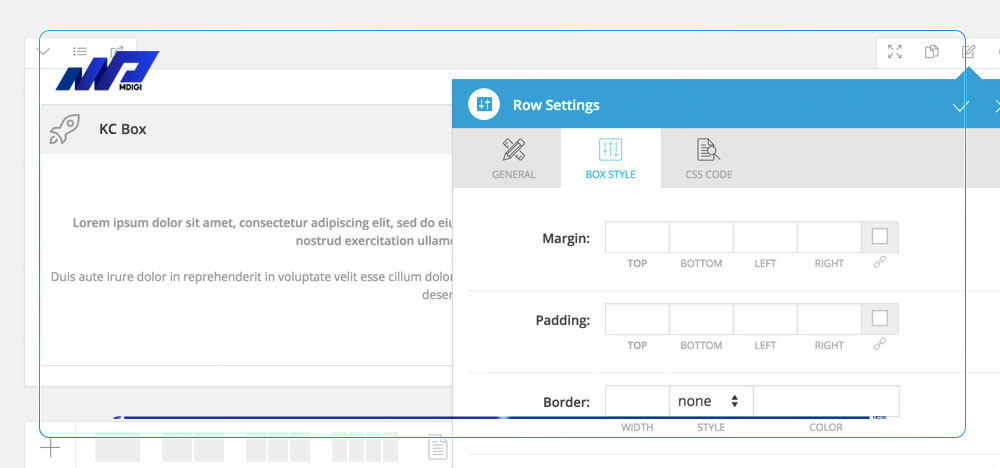
Để sử dụng KC Box, bạn cần làm theo các bước sau:
- Chọn một nhóm các phần tử mà bạn muốn lưu lại thành KC Box.
- Nhấn vào nút Save As KC Box ở góc trên bên phải của bảng cài đặt.
- Đặt tên cho KC Box của bạn và nhấn vào nút Save.
- Để chèn lại KC Box vào trang web, bạn chỉ cần kéo và thả phần tử KC Box từ thư viện vào vị trí mong muốn, và chọn KC Box mà bạn đã lưu trước đó.
Sử dụng KC Sections để lưu lại và chèn lại các phần nội dung đã tạo. KC Sections là một tính năng cho phép bạn lưu lại toàn bộ nội dung của một trang thành một phần nội dung, và sau đó chèn lại phần nội dung đó vào bất kỳ trang nào bạn muốn. Điều này giúp bạn tạo ra các trang web có cấu trúc và thiết kế giống nhau, hoặc sử dụng lại các phần nội dung đã tạo cho các mục đích khác nhau.
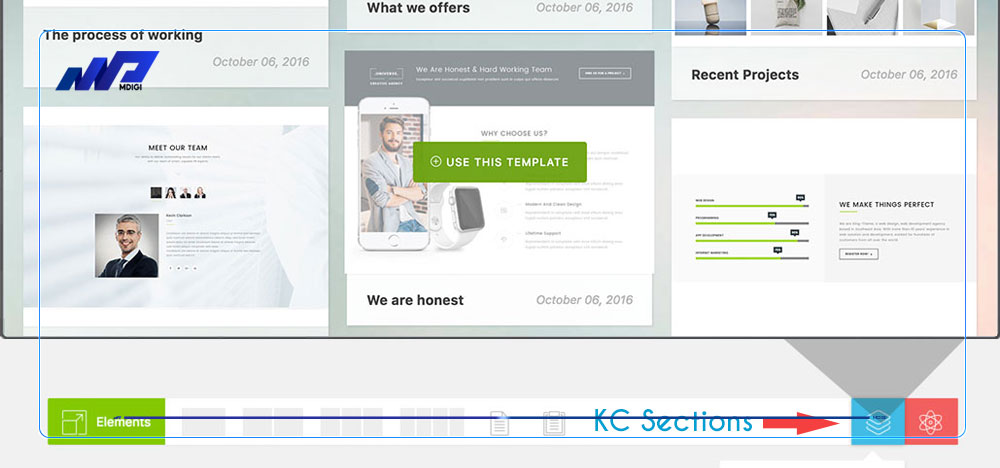
Để sử dụng KC Sections, bạn cần làm theo các bước sau:
- Tạo nội dung cho một trang theo ý thích của bạn.
- Nhấn vào nút Save As Section ở góc trên bên phải của bảng cài đặt.
- Đặt tên cho Section của bạn và nhấn vào nút Save.
- Để chèn lại Section vào trang web, bạn chỉ cần kéo và thả phần tử Section từ thư viện vào vị trí mong muốn, và chọn Section mà bạn đã lưu trước đó.
Câu hỏi thường gặp
King Composer có phiên bản Basic miễn phí và phiên bản Pro có phí. Phiên bản Pro có thêm tính năng Live Editor ở chế độ Front-End, cho phép bạn xem trước và chỉnh sửa nội dung trang web trực tiếp trên giao diện website của bạn.
King Composer có thể tương thích với hầu hết các theme và plugin khác, miễn là chúng tuân theo các tiêu chuẩn của WordPress. Bạn có thể sử dụng King Composer với các theme và plugin mà bạn đang sử dụng, hoặc chuyển sang theme và plugin khác mà không lo mất nội dung trang web của bạn.
King Composer có hỗ trợ các shortcode của WordPress và các plugin khác. Bạn có thể tạo phần tử mới bằng cách sử dụng shortcode trong bảng cài đặt của phần tử Text Block. Bạn cũng có thể sử dụng phần tử Shortcode Wrapper để bọc shortcode vào một khối nội dung.
King Composer có hỗ trợ đa ngôn ngữ. Bạn có thể dịch giao diện và nội dung của King Composer sang ngôn ngữ mong muốn bằng cách sử dụng plugin WPML hoặc Loco Translate. Bạn cũng có thể đóng góp bản dịch của bạn cho King Composer tại đây: https://translate.wordpress.org/projects/wp-plugins/kingcomposer/
Kết luận
King Composer là một plugin xây dựng trang web hiệu quả, linh hoạt và dễ sử dụng cho WordPress. Nó có nhiều tính năng tiên tiến và hỗ trợ tốt cho người dùng, cho phép bạn tạo ra những trang web đẹp mắt, chuyên nghiệp và phù hợp với mục đích của bạn. King Composer cũng có thể tương thích với nhiều theme và post-type khác nhau, giúp bạn tận dụng tối đa các tài nguyên có sẵn. Bạn có thể sử dụng phiên bản miễn phí hoặc có phí của King Composer để lựa chọn theo nhu cầu và ngân sách của bạn. Chúc bạn thành công với việc xây dựng trang web với King Composer!
Bài viết liên quan
Lưu ý:
*Thông tin trong bài viết đều là những kiến thức chuyên môn và kinh nghiệm thực tế của đội ngũ sáng tạo tại MDIGI . Mọi hành vi sao chép vui lòng ghi trích dẫn nguồn MDIGI.vn! Xem Điều khoản & điều kiện của Chúng tôi.
*Cập nhật mới nhất ngày: 08/08/2023





